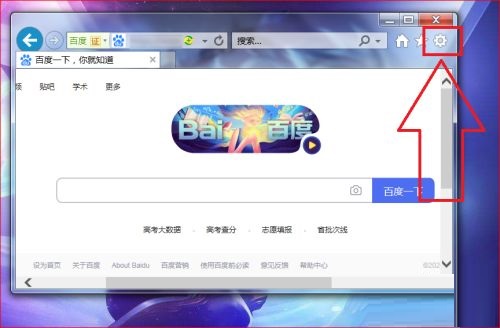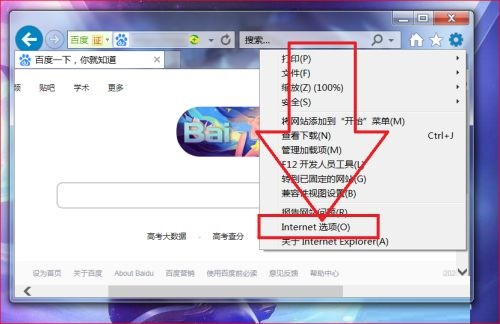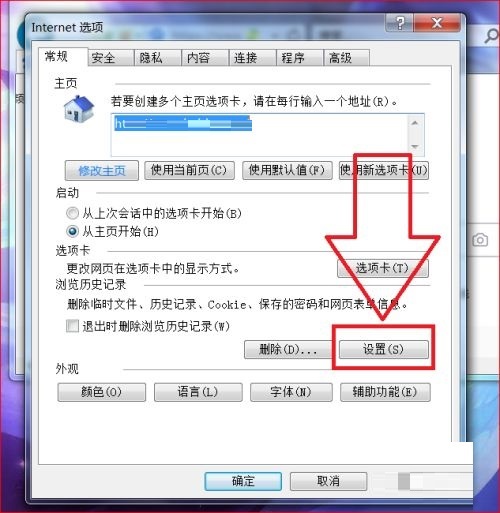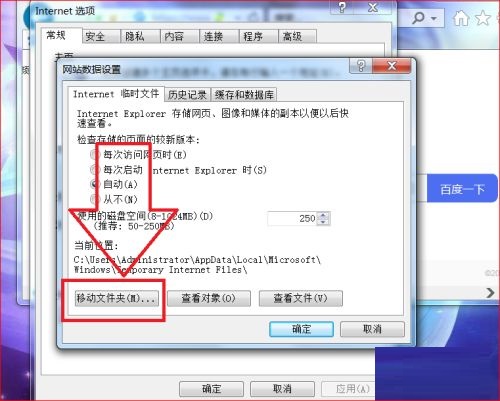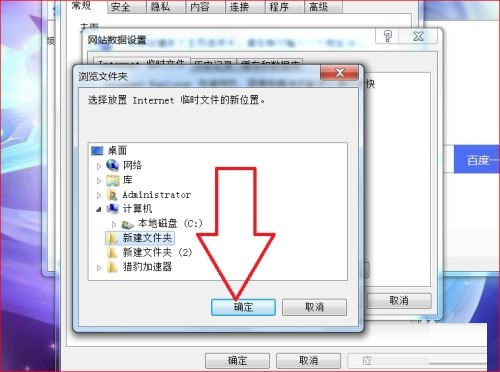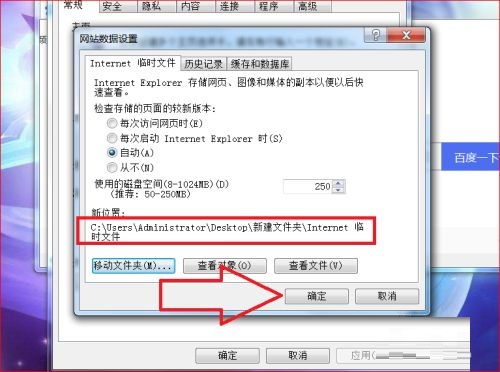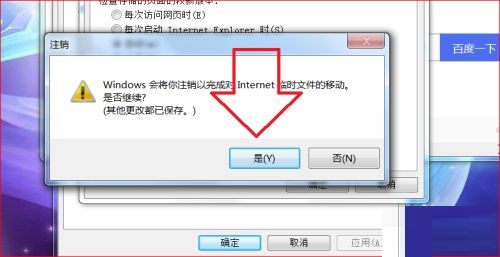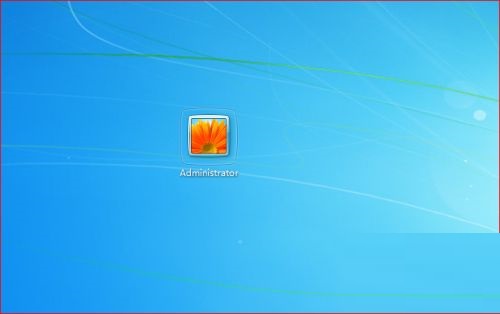IE11浏览器如何更换临时文件夹-IE11浏览器更换临时文件夹的方法
时间:2024-05-11来源:华军软件教程作者:火箭
很多人不知道IE11浏览器如何更换临时文件夹?今日为你们带来的文章是IE11浏览器更换临时文件夹的方法,还有不清楚小伙伴和小编一起去学习一下吧。
第一步:打开IE11浏览器,点击右上角“工具”按扭(如图所示)。
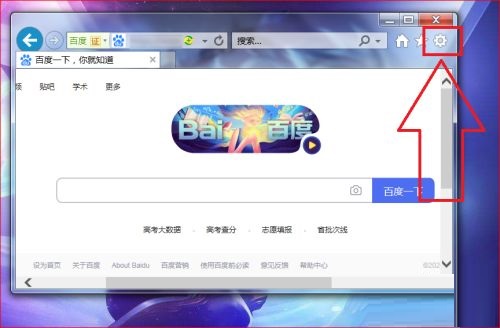
第二步:点击“Internet选项”(如图所示)。
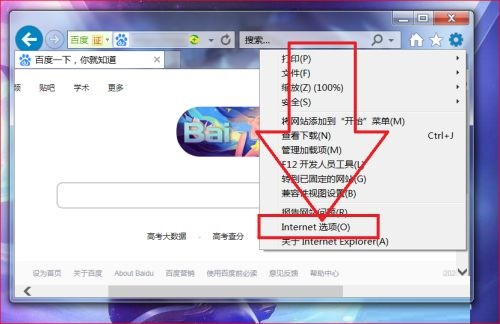
第三步:在“Internet选项”窗口,点击“设置”(如图所示)。
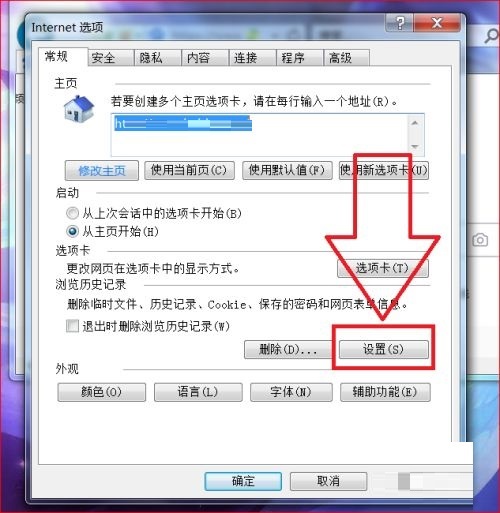
第四步:点击“移动文件夹”(如图所示)。
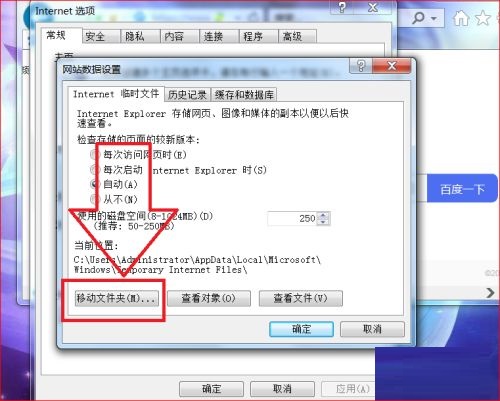
第五步:选择文件夹,点击“确定”(如图所示)。
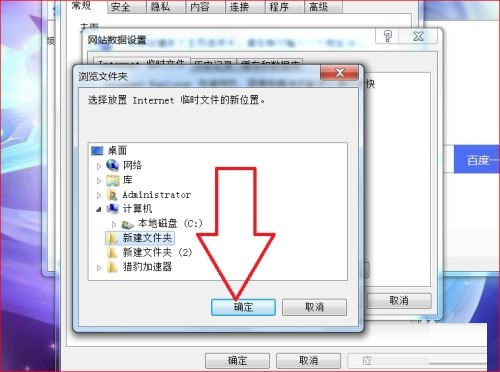
第六步:可以看到临时文件夹已换成我们刚才选择的文件夹了。点击“确定”(如图所示)。
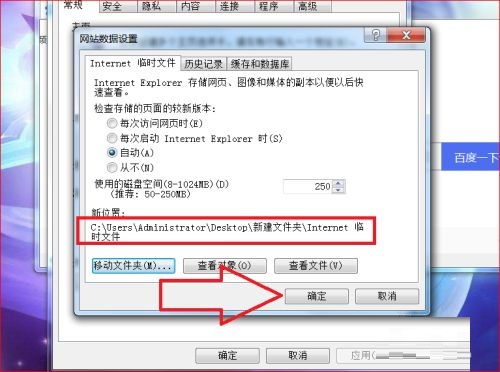
第七步:提示需要注销电脑才能完成临时文件夹的移动,点击“是”(如图所示)。
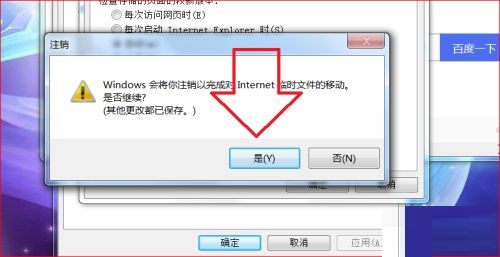
第八步:电脑注销后,点击电脑用户头像重新登入电脑后,系统会自动运行程序移动临时文件夹(如图所示)。
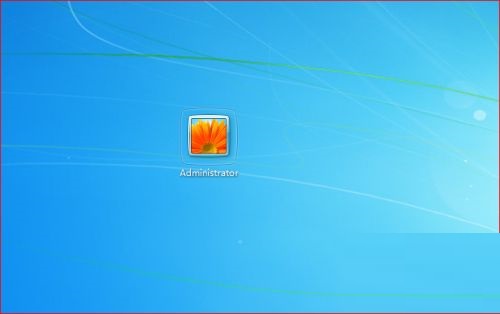
以上就是小编给大家带来的IE11浏览器如何更换临时文件夹的全部内容,希望能够帮助到大家哦。
热门推荐
-
聚合搜索
版本: 0.0.6大小:2.72MB
聚合搜索是一种基于元搜索引擎技术的工具,通过整合多个独立搜索引擎(如Google、Bing、百度等)及垂直领域资源...
-
谷歌浏览器
版本: 143.0.7499.147大小:10.29MB
谷歌浏览器电脑版是由Google官方开发的一款简单便捷的网页浏览工具。谷歌浏览器电脑版可以提帮助你快速、...
-
谷歌浏览器
版本: 143.0.7499.147大小:10.29MB
谷歌浏览器GoogleChrome(64位)最新版是款由谷歌官方为用户们打造的网页浏览器。谷歌浏览器Google
Chrom...
-
谷歌浏览器
版本: 143.0.7499.147大小:10.29MB
翻译成英文就是GoogleChrome,是Google公司旗下的一款非常专业的浏览器谷歌浏览器搜索引擎,360搜索,华军软件...
-
谷歌浏览器 Google Chrome
版本: 143.0.7499.147大小:10.29MB
GoogleChrome,又称Google浏览器,是个由Google(谷歌)公司开发的网页浏览器。该浏览器是基于其他...